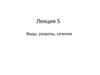Similar presentations:
Создание ассоциативных видов
1.
Созданиеиоформлениеассоциативных чертежей
Ассоциативный вид — это графические
объекты, связанные с моделью.
Существует два способа создания
ассоциативного чертежа:
В открытом документе Чертеж,
Из открытого документа Деталь или Сборка.
2.
Способ 1.Создать новый документ Чертеж. Задать свойства Чертежа. Сохранить документ.
Главное меню Вставка — Вид с модели — Вид с модели
В открывшемся окне выбрать нужный файл модели.
По умолчанию на чертеже создается вид спереди. По необходимости в дереве чертежа
можно изменить параметры вставляемого вида (выбрать другой вид, масштаб, включить
линии невидимого контура и переходов)
3.
Способ 1.Создать новый документ Чертеж. Задать свойства Чертежа. Сохранить документ.
Главное меню Вставка — Вид с модели — Вид с модели
В открывшемся окне выбрать нужный файл модели.
По умолчанию на чертеже создается вид спереди. При необходимости в дереве чертежа можно изменить параметры
вставляемого вида (выбрать другой вид, масштаб, включить линии невидимого контура и переходов) (Рисунок 2)
При необходимости создаем проекционные виды.
Главное меню Вставка — Вид с модели — Проекционный вид (Рисунок 3)
Нажатием правой клавиши мыши выбираем вид, к которому нужно построить проекции. Устанавливаем проекционный вид
на соответствующее место (Рисунок 4)
Способ 2
В открытом документе Деталь нажать кнопку Вид с модели инструментальной панели Виды. Система автоматически
откроет документ Чертеж.
По умолчанию на чертеже создается вид спереди. При необходимости в дереве чертежа можно изменить параметры
вставляемого вида (выбрать другой вид, масштаб, включить линии невидимого контура и переходов)
4.
Рисунок 25.
Рисунок 3Рисунок 4
6.
Оформление ассоциативных чертежейРазрезы (Изображение, полученное при мысленном рассечении предмета секущей плоскостью)
Для создания разреза (сечения) требуется указать в чертеже обозначение секущей плоскости, для создания вида по стрелке —
изображение стрелки направления взгляда, а для создания выносного элемента — его обозначение. После этого система
автоматически сформирует разрез/сечение, вид по стрелке или выносной элемент. При необходимости вы можете изменить его
масштаб. Стандартное обозначение вида (например, «Б-Б» или «А (2:1)») будет создано также автоматически.
При создании разреза или сечения вы можете дополнительно настроить параметры штриховки — выбрать ее стиль, задать нужные шаг
и угол наклона.
Построение простых разрезов
На чертеже уже создан вид, с которого нужно сделать разрез.
Инструментальная панель Обозначения — Линия разреза.
Первый щелчок ЛКМ показывает начало секущей плоскости на виде, второй щелчок ЛКМ — конец секущей плоскости, третий
щелчок ЛКМ — указывает направление взгляда, четвертый щелчок ЛКМ устанавливает изображение разреза на место. При
необходимости отключаем проекционную связь.
Простой разрез, секущая плоскость которого совпадает с осью симметрии вида, а изображение разреза находится на месте вида, не
обозначается. Поэтому обозначение разреза нужно скрыть.
Построение сложных разрезов
На чертеже уже создан вид, с которого нужно сделать разрез.
Инструментальная панель Обозначения — Линия разреза — Создание сложного разреза;
Первый щелчок ЛКМ показывает начало первой секущей плоскости на виде, второй щелчок ЛКМ — конец первой секущей плоскости,
третий щелчок ЛКМ — указывает начало второй секущей плоскости, четвертый — конец второй секущей плоскости.
Создать объект и установить изображение разреза на место. При необходимости отключаем проекционную связь.
Построение местных разрезов
Для создания местного разреза в КОМПАС используется команда «Местный разрез» , которая расположена в разделе Вставка
главного текстового меню
Ограничиваем место разреза замкнутой кривой, например, Окружность
Главное меню Вставка — Местный разрез;
Курсором указать на замкнутый контур;
Указать положение секущей плоскости местного разреза на другом ассоциативном виде.
7.
Построение местных видовМестный вид создается путем усечения изображения имеющегося вида модели.
Ограничиваем место вида замкнутой кривой, например, Окружность;
Главное меню Вставка — Местный вид;
Курсором указать на замкнутый контур;
Местный разрез будет построен
Построение вида по стрелке
Для этого существует инструмент Стрелка взгляда, во вкладке Обозначения.
Инструментальная панель Обозначение — Стрелка взгляда;
Расположить стрелку взгляда с той стороны вида,которую нужно показать отдельно;
Подтвердить угол взгляда стрелки, после этого – указать направление;
Подтвердить стрелку взгляда, после этого автоматически появляется проекционный вид для стрелки взгляда;
Установить положение для данного вида
8.
Задание:Заполнить таблицу, описав создание электронных моделей
Эскиз
Формообразующая
операция
Модель 1
Модель 2
Модель 3
Пример выполнения
Модель 1
Модель 2
Модель 3
Эскиз
Формообразующая
операция
В плоскости XY
создаем эскиз
формообразующе
й грани (начертить
эскиз)
Операция
выдавливания в
два направления
на расстояние 20
мм
9.
Проекционные виды, виды по стрелке, а также виды, содержащие разрезы и сечения, по умолчанию находятся впроекционной связи со своими опорными видами. Наличие проекционных связей между видами ограничивает их
взаимное перемещение. Например, вид по стрелке может перемещаться в поле чертежа только в направлении,
указанном стрелкой взгляда.
На практике не всегда удается расположить дополнительные виды, разрезы, сечения и т.п. в проекционной связи с
изображением того элемента модели, устройство или форму которого они поясняют. В этих случаях изображения
размещаются на свободном месте листа и снабжаются соответствующими надписями и значками. Для этого:
Перед установкой вида правой клавишей мыши вызвать всплывающее меню;
Отключить проекционную связь
Вид, не имеющий проекционных связей со своим опорным видом, может быть перемещен в любую точку, а также повернут на
любой угол. В случае необходимости проекционную связь между видами можно восстановить
Как погасить вид
При необходимости, например, после создания разреза, когда все остальные изображения чертежа становятся лишними, их
можно погасить. Для этого:
Выделить мышью вид нажав на пунктирную рамку — вид будет выделен цветом;
Правой клавишей мыши вызвать всплывающее меню;
Нажать кнопку Погасить вид на Контекстной панели — вид исчезнет с чертежа.
На месте погашенного вида останется его габаритная рамка, которая не выводится на печать. При желании можно погасить и
ее.
Вызовите команду Сервис — Параметры — Система — Графический редактор — Виды.
В правой части окна Параметры включите кнопку Рамки выключенных видов и отключите опцию Показывать.

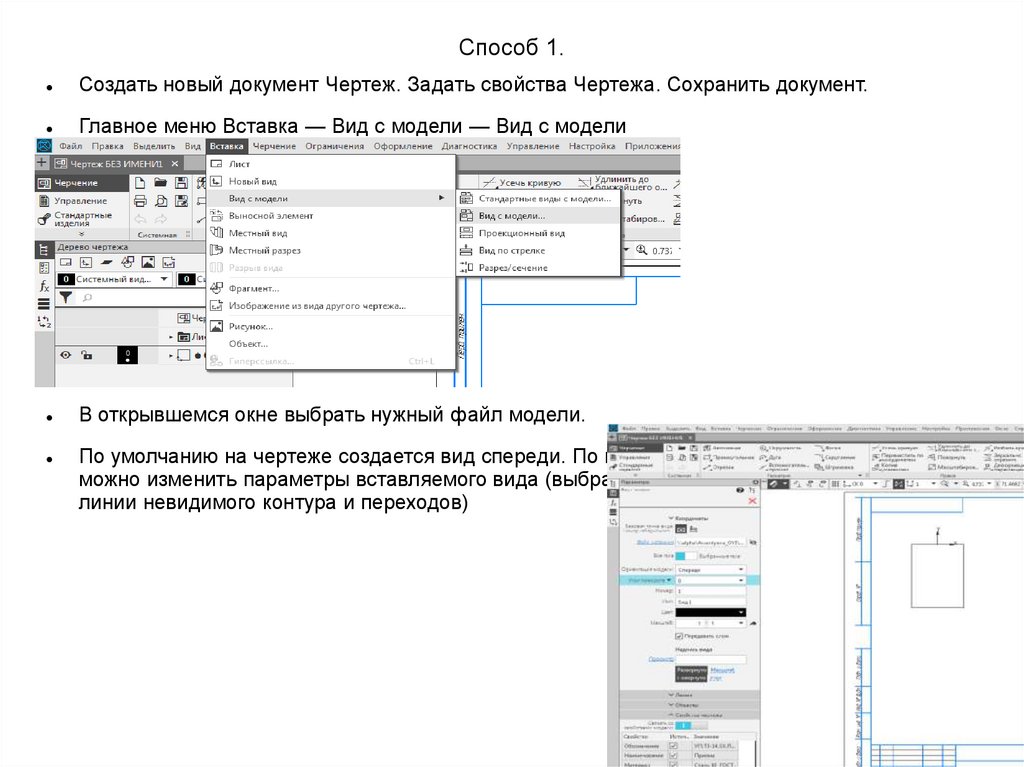
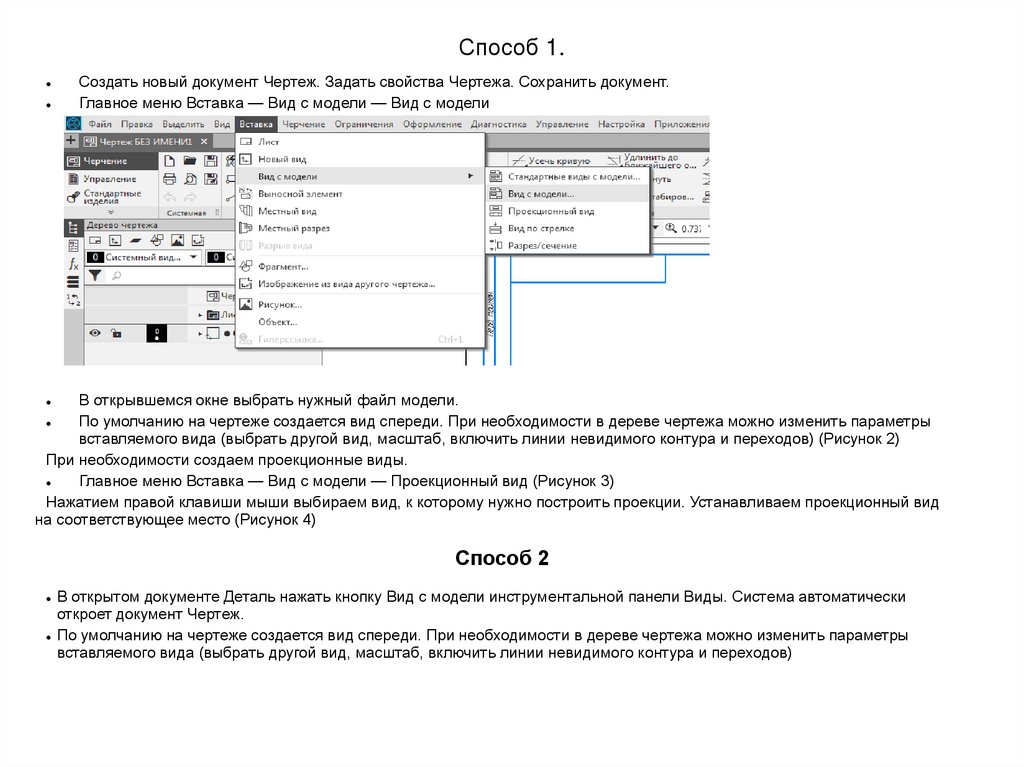
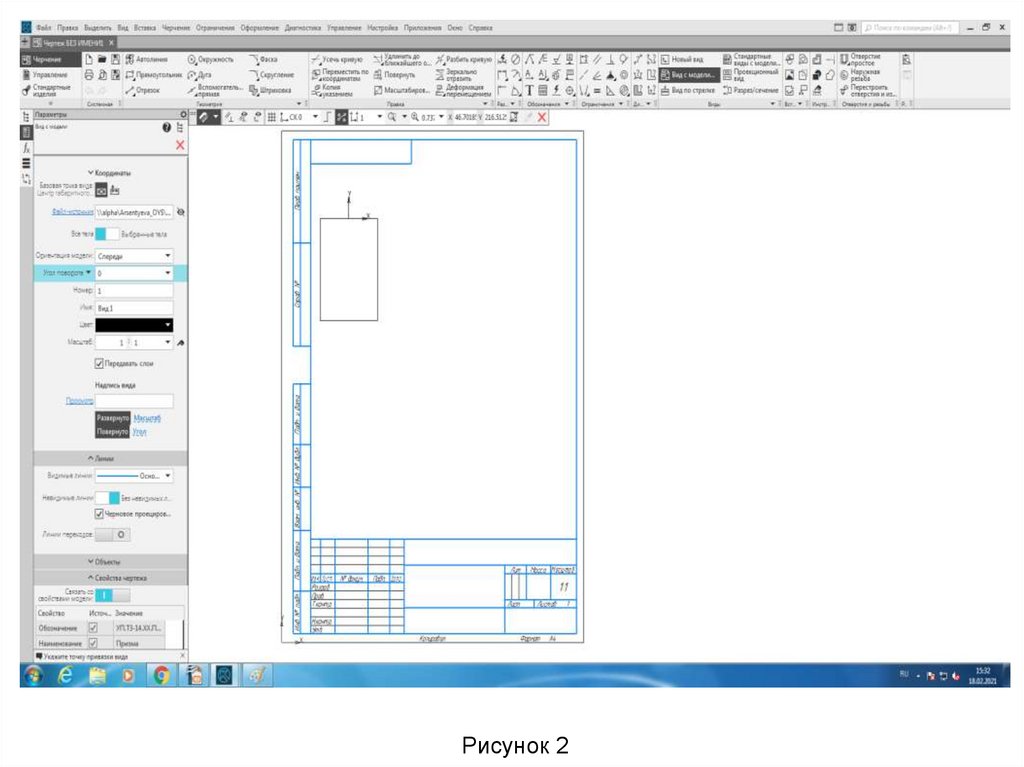
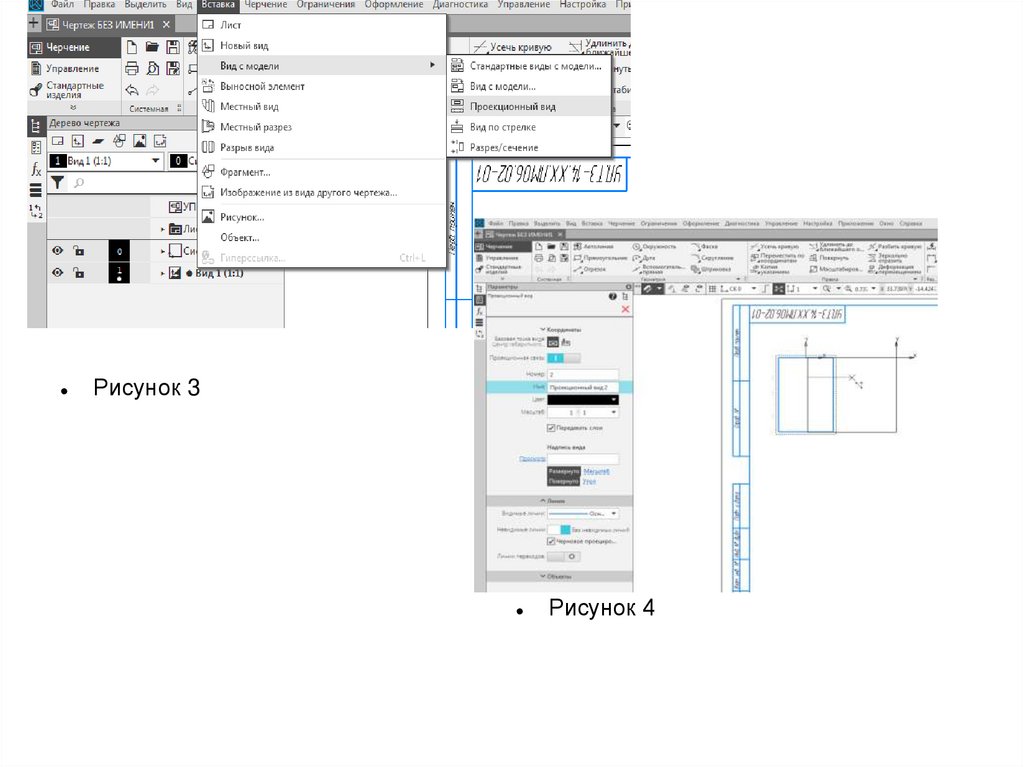

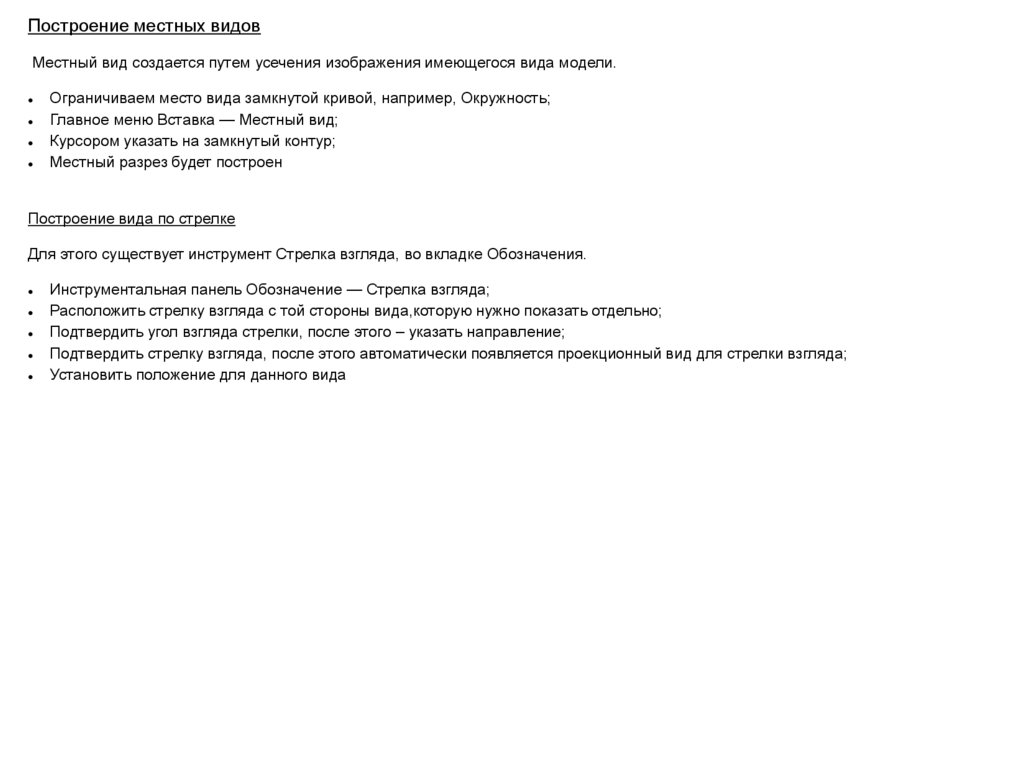
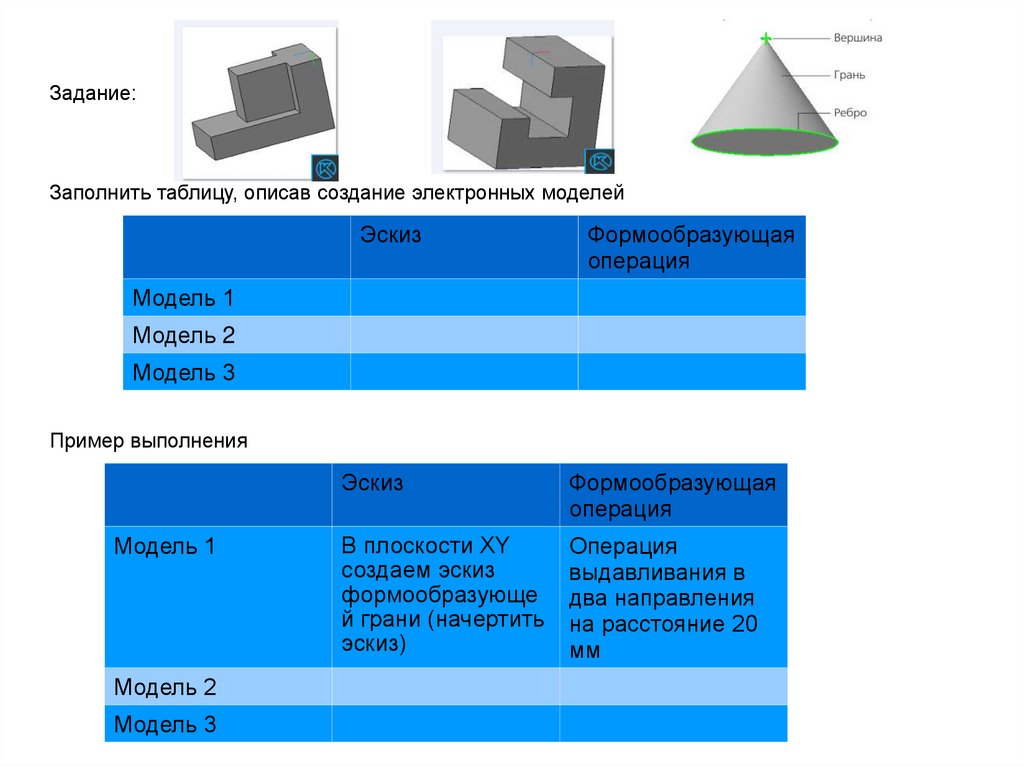
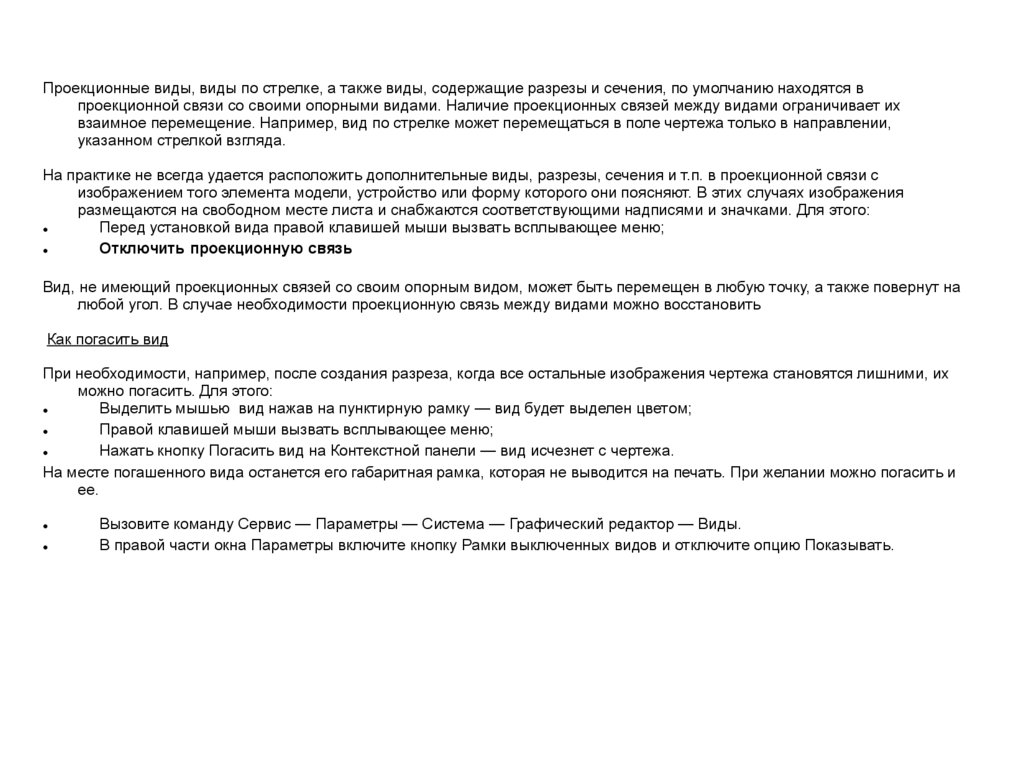
 drafting
drafting